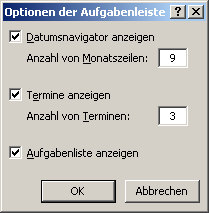Es gibt sowohl in der Aufgabenleiste von Outlook als auch in der Kalender-Navigation selbst einen kleinen monatlichen Kalender, wo man auf ein Datum klicken kann, woraufhin sich der eigene Kalender für diesen Tag öffnet. Das ist für uns sehr nützlich, wird aber weniger hilfreich, wenn der Monat zu Ende geht und weniger zukünftige Daten angezeigt werden. Gibt es eine Möglichkeit, wie wir uns mehrere Monate in dieser Ansicht anzeigen lassen können?
Aufgabenleiste in Outlook 2007 und Outlook 2010:
Um sich mehr Monate in der Aufgabenleiste anzeigen zu lassen, geht man wie folgt vor:
Outlook 2007
– „Extras“ → „Optionen“ → auf den Tab „Weitere“ → anschließend auf den Button „Aufgabenleiste“ klicken.
Outlook 2010
– „Datei“ → auf die Sektion „Optionen“ klicken → auf die Sektion „Weitere“ klicken → zum Schluss auf den Button „Aufgabenliste“ klicken
Hier lässt sich einstellen, dass bis zu 9 Reihen an Monaten gleichzeitig angezeigt werden können, wodurch allerdings andere Informationen in der Aufgabenleiste, welche unter dem Kalender stehen würden wie beispielsweise anstehende Termine oder eine Aufgabenliste verdrängt werden. Zusätzlich kann man die vertikale Begrenzung der Aufgabenleiste verschieben und die Leiste so bis zur Hälfte des eigenen Bildschirms erweitern, wodurch auch mehrere Monate nebeneinander angezeigt werden können.
Bei einem FullHD-Monitor würde eine Einstellung von 3 Zeilen und 2 Spalten bereits bewirken, dass die nächsten 6 Monate angezeigt werden und zusätzlich noch Platz für anstehende Termine oder die eigene Aufgabenliste besteht.
Aufgabenliste in Outlook 2013:
Unglücklicherweise kann man bei Outlook 2013 die Aufgabenleiste nicht so konfigurieren, dass mehrere Reihen an Monaten angezeigt werden und eine Vergrößerung der Aufgabenleiste führt auch nicht dazu, dass mehrere Monate gleichzeitig angezeigt werden. Leider war das eine Funktion der Aufgabenleiste, die weggelassen wurde, als die Leiste umgeschrieben wurde, um mit sogenannten „Peeks“ (den kleinen Vorschaufenstern, die auftauchen, wenn man mit der Maus über den Kalender, die Kontakte, Aufgabenwörter oder die Symbole am unteren Rand von Outlook geht), mit dem Touch Mode und mit höher auflösenden Bildschirmen besser zu funktionieren.
Ordnerbereich oder Navigationsbereich:
Wenn man die Kalender-Navigation verwendet (Tastenkürzel STRG + 2) und dafür die Aufgabenleiste oder das Aufgabenfeld (siehe unten) ausgeschaltet hat, wird das Datums-Menü im Ordnerbereich auf der linken Seite angezeigt.
Hinweis: Der Ordnerbereich wird in Outlook 2010 und vorherigen als Navigationsbereich bezeichnet.
Wie viele Zeilen an Monaten im Navigationsbereich angezeigt werden, hängt von der Menge an dort verfügbarem Platz ab. Wenn man bereits das Outlook-Fenster maximiert hat und Outlook 2010 oder vorherige verwendet werden, lässt sich der vertikale Platz vergrößern, indem man die Navigationszeile am unteren Ende des Bildschirm verkleinert, indem man sie nach unten zieht, sodass lediglich die Icons zum Wechseln zwischen E-Mail, Kalender, Kontakten und dergleichen zu sehen sind.
Wie auch bei der Aufgabenleiste kann man die Größe dieses Feldes ausweiten, damit mehrere Monate nebeneinander angezeigt werden. Dies funktioniert sogar bei Outlook 2013.
Das Aufgabenfeld:
In Outlook 2003 und vorherigen kann man ein Aufgabenfeld im eigenen Kalender mittels „Ansicht → „Aufgaben“ aktivieren. Dieses Feld hat auch eine Datums-Navigation.
Um sich hier mehrere Monate anzeigen zu lassen, verschiebt man die Trennlinie zwischen dem Aufgabenfeld und dem Kalender nach unten oder vergrößert den gesamten Bereich, um mehr Platz zu schaffen, wodurch zusätzliche Monate in der Ansicht erscheinen.
Hinweis: Die Datums-Navigation kann man auch so konfigurieren, dass die Zahlen der Wochen anzeigt, seine Größe ändern oder seine Einstellungen für Schriftarten ändern.